 適用作業系統的驅動程式和軟體:Windows 11、Windows 10、Windows 8、Windows 8.1、Windows 7 / Mac OS
適用作業系統的驅動程式和軟體:Windows 11、Windows 10、Windows 8、Windows 8.1、Windows 7 / Mac OS
GAOMON PD2200
這是一個使用設備所有功能的軟件包。
|
適用於 Windows 操作系統的軟件
|
|
適用於 MAC 操作系統的軟件
|
|
GAOMON PD2200
|
如何下載位於 Google Drive 上的文件:

GAOMON PD2200
 下載並安裝軟件。安裝完成後,在系統托盤區可以看到驅動圖標,表示驅動安裝成功;當您將平板電腦連接到電腦時,圖標會變為彩色,這意味著驅動程序已經識別平板電腦,您現在可以開始使用它了。注意: 1、安裝前需要先卸載同類產品的其他驅動,包括GAOMON產品的舊驅動。 2、安裝前請關閉所有圖形軟件和殺毒軟件,以免造成不必要的錯誤。
下載並安裝軟件。安裝完成後,在系統托盤區可以看到驅動圖標,表示驅動安裝成功;當您將平板電腦連接到電腦時,圖標會變為彩色,這意味著驅動程序已經識別平板電腦,您現在可以開始使用它了。注意: 1、安裝前需要先卸載同類產品的其他驅動,包括GAOMON產品的舊驅動。 2、安裝前請關閉所有圖形軟件和殺毒軟件,以免造成不必要的錯誤。
如何更新 GAOMON 平板電腦固件 (Windows)
提供更好的平板電腦性能並改善您的使用體驗。部分設備目前僅兼容Windows或Mac OS,更新固件後,您也可以使其與Chrome或Android兼容。
![]()
雙擊下載的安裝包。單擊彈出頁面上的“立即安裝”。然後桌面上會出現一個’Gaomon Firmware’軟件,雙擊這個App。如果“未檢測到設備”頁面顯示為,請確保您的設備已正確連接。
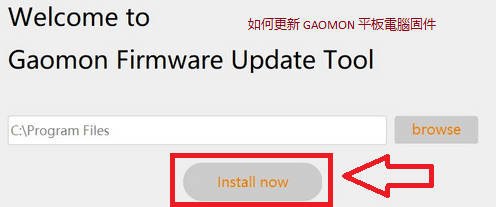
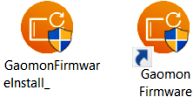 將 GAOMON 平板電腦連接到電腦後,固件會自動識別產品型號、當前固件版本,並檢查可用的固件更新。如果沒有可用的更新,軟件頁面會提示“沒有可用的更新”。如果有更新可用,“更新”按鈕將出現在軟件頁面上。
將 GAOMON 平板電腦連接到電腦後,固件會自動識別產品型號、當前固件版本,並檢查可用的固件更新。如果沒有可用的更新,軟件頁面會提示“沒有可用的更新”。如果有更新可用,“更新”按鈕將出現在軟件頁面上。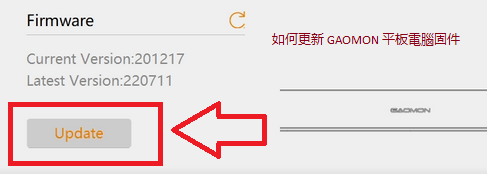 點擊“更新”按鈕,按照頁面提示完成固件更新(部分機型需要在按下快捷鍵的同時重新連接設備)。固件寫入完成後,需要重新插拔USB線才能使用。設備重新正確連接後,軟件會自動開始寫入固件。
點擊“更新”按鈕,按照頁面提示完成固件更新(部分機型需要在按下快捷鍵的同時重新連接設備)。固件寫入完成後,需要重新插拔USB線才能使用。設備重新正確連接後,軟件會自動開始寫入固件。
最後更新於 22.02.2023 作者:DriversCN




发表回复